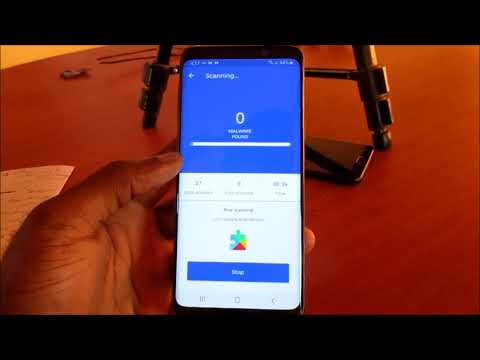
Inhoud
- Probleem # 1: Wat te doen als Galaxy S9 Plus niet verbonden blijft met een verborgen wifi-netwerk
- Probleem # 2: pop-ups eenvoudig van uw Galaxy S9 verwijderen
- Probleem # 3: Galaxy S9 maakt geen verbinding met wifi, krijgt steeds de melding "Authenticatiefout opgetreden"
- Probleem # 4: Wat te doen als Galaxy S9 een slecht of zwak mobiel signaal heeft
Het artikel over probleemoplossing van vandaag behandelt enkele # GalaxyS9-problemen, met name het verwijderen van advertentiepop-ups. Dit probleem is een van de meest voorkomende situaties die veel Android-gebruikers ervaren. We hopen dat dit artikel helpt bij het oplossen van uw eigen versie van dit probleem. Dit bericht beantwoordt ook andere gerelateerde problemen voor de S9, dus blader door alle cases.
Probleem # 1: Wat te doen als Galaxy S9 Plus niet verbonden blijft met een verborgen wifi-netwerk
Heb een gloednieuwe Galaxy S9 + van AT&T. Kortom, de telefoon zal niet opnieuw verbinding maken of verbonden blijven met een wifi-netwerk waar de SSID niet wordt uitgezonden. Ik heb al je suggesties voor de telefoon doorgenomen, inclusief een fabrieksreset. En ik weet dat het niet de router is omdat (1) het up-to-date is en (2) er een dozijn andere apparaten op zijn aangesloten die prima werken. Ik kan het netwerk handmatig toevoegen en de telefoon maakt prima verbinding met het verborgen netwerk. Na verloop van tijd wordt de verbinding verbroken (frequentieverschuiving met de router?) En wordt dat netwerk weergegeven als buiten bereik. Als je het netwerk opnieuw toevoegt, zal het prima verbinding maken (dus geen bereikprobleem). Hetzelfde gebeurt wanneer u het huis verlaat, de verbinding wordt verbroken en zal zichzelf niet herstellen wanneer u terugkeert, tenzij u het verborgen netwerk handmatig weer toevoegt. Verander de router om de SSID uit te zenden en de telefoon maakt onmiddellijk verbinding met de "buiten bereik" WiFi en blijft verbonden.
Oplossing: Wat wifi-connectiviteit betreft, hebben Samsung Galaxy-apparaten geen opties om dit soort problemen op te lossen. Ja, het is mogelijk dat dit een telefoonfout is, maar de situatie kan ook te wijten zijn aan een routerbeperking. We kunnen bevestigen dat onze eigen Galaxy S9 Plus (internationale versie) wel verbinding maakt met een verborgen wifi-netwerk zonder het na enige tijd te laten vallen. Om vast te stellen waar het probleem ligt, raden we u aan verbinding te maken met een ander verborgen wifi-netwerk. Dit is een meer praktische manier om de factoren te beperken dan eerst de telefoon te vervangen. Als uw S9 Plus de verbinding met een verborgen netwerk blijft verbreken (vanaf een tweede wifi), kunt u ervan uitgaan dat het probleem met de telefoon te maken heeft. Indien mogelijk wilt u met Samsung praten en kijken of er een manier is om het apparaat voor u te vervangen. Houd er rekening mee dat als uw wens wordt ingewilligd, u mogelijk een opgeknapte of gereviseerde S9 Plus krijgt in plaats van een geheel nieuwe.
Probleem # 2: pop-ups eenvoudig van uw Galaxy S9 verwijderen
Constante pop-ups op Galaxy S9 Sprint-telefoon. ik en mijn vrouw hebben allebei een S9-telefoon, het probleem: de telefoon van mijn vrouw heeft constant elke 30 seconden een pop-up. Mijn telefoon bijna nooit. Ik heb 1 maand geleden al een fabrieksreset uitgevoerd. Het stopte de advertenties voor een korte tijd, maar toen kwamen ze weer terug. Ze gebruikt heel weinig apps. Moet dit een applicatieprobleem zijn of kan het de telefoon zelf zijn of is Sprint de koerier die verantwoordelijk is voor deze vervelende pop-ups. Ze wil een nieuwe telefoon, maar weet niet zeker of dat het probleem zal voorkomen. Wat is de beste bescherming die er is om dit te voorkomen?
Oplossing: Het aantal apps bepaalt niet de situatie op de telefoon van je vrouw. In plaats daarvan is kwaliteit, net als bij sommige aspecten van het leven, echt de sleutel. Zelfs als er alleen een app op haar telefoon is geïnstalleerd, maar deze van slechte kwaliteit of schadelijk is, kunnen pop-ups nog steeds worden weergegeven.
Advertentie-pop-ups op Android-apparaten zijn meestal het resultaat van het installeren van kwaadaardige apps of apps die voornamelijk zijn ontworpen om inkomsten te genereren via aanhoudende pop-ups. Als u het probleem echt voorgoed wilt oplossen, moet u goed screenen welke apps u installeert. Houd er rekening mee dat apps duur zijn om te maken en te onderhouden. Slechts een heel klein deel van de app-ontwikkelaars wil geen inkomsten genereren met hun producten. Als een app-ontwikkelaar het verwachte geldrendement niet kan produceren, kunnen ze hun toevlucht nemen tot het gebruik van niet-goedgekeurde of onethische middelen, zoals toestaan dat hun app overdreven advertenties weergeeft, of achterdeurtjes installeren zodat andere apps kunnen worden geïnstalleerd, zelfs zonder medeweten van een gebruiker . Dergelijke apps kunnen ook persoonlijke informatie en andere gegevens stelen om aan derden te verkopen.
Observeer in de veilige modus
Als je wilt controleren of je een app-probleem hebt, kun je proberen de S9 van je vrouw in de veilige modus op te starten. In deze modus mogen geen apps van derden worden uitgevoerd. Dus als de advertenties of pop-ups afwezig zijn in de veilige modus maar terugkeren in de normale modus, kun je er zeker van zijn dat de reden ervoor te wijten is aan een app of apps. Als u nog niet eerder heeft geprobeerd opnieuw op te starten naar de veilige modus, kunt u dit als volgt doen:
- Schakel het apparaat uit.
- Houd de aan / uit-toets ingedrukt voorbij het modelnaamscherm.
- Laat de aan / uit-toets los wanneer "SAMSUNG" op het scherm verschijnt.
- Onmiddellijk nadat u de aan / uit-toets heeft losgelaten, houdt u de toets Volume omlaag ingedrukt.
- Blijf de toets Volume omlaag ingedrukt houden totdat het apparaat opnieuw is opgestart.
- Veilige modus wordt weergegeven in de linkerbenedenhoek van het scherm.
- Laat de toets Volume omlaag los wanneer u Veilige modus ziet.
- Observeer de telefoon een paar uur en kijk of pop-ups doorgaan.
Om te bepalen welke van uw apps de problemen veroorzaken, moet u de telefoon opnieuw opstarten in de veilige modus en deze stappen volgen:
- Start op in veilige modus.
- Controleer het probleem.
- Zodra u heeft bevestigd dat de schuld van een app van een derde partij is, kunt u apps afzonderlijk gaan verwijderen. We raden u aan te beginnen met de meest recente die u heeft toegevoegd.
- Nadat u een app hebt verwijderd, start u de telefoon opnieuw op naar de normale modus en controleert u het probleem.
- Als uw S9 nog steeds problematisch is, herhaalt u stap 1-4.
Veeg de telefoon schoon
Een gemakkelijke manier om pop-ups te verwijderen, is door alle software-informatie van een apparaat terug te zetten naar de standaardinstellingen of door de fabrieksinstellingen te herstellen. Als het echter om pop-ups gaat, is het terugzetten van de fabrieksinstellingen slechts een "pleister" -oplossing. U zult waarschijnlijk hetzelfde probleem tegenkomen, net als wat er met uw vrouw is gebeurd, als u niet erg selectief bent met de apps die u installeert. Zorg ervoor dat je je vrouw opvoedt door haar te vertellen alleen apps van betrouwbare bronnen te installeren. Probeer je aan officiële apps te houden en die van onbekende of verdachte ontwikkelaars te vermijden. Het kan ook helpen als u gebruikersrecensies controleert voordat u een app toevoegt. Sommige gebruikers kunnen verdachte activiteit melden nadat ze een app hebben geïnstalleerd, zodat u hun beoordelingen kunt gebruiken om bij die app weg te blijven.
Ter referentie: hier zijn de stappen om een S9 in de fabriek te resetten:
- Schakel het apparaat uit.
- Houd de toets Volume omhoog en de Bixby-toets ingedrukt en houd vervolgens de aan / uit-toets ingedrukt.
- Wanneer het groene Android-logo wordt weergegeven, laat u alle toetsen los (‘Systeemupdate installeren’ wordt ongeveer 30-60 seconden weergegeven voordat de menu-opties van het Android-systeemherstel worden weergegeven).
- Druk meerdere keren op de toets Volume omlaag om ‘gegevens wissen / fabrieksinstellingen herstellen’ te markeren.
- Druk op de aan / uit-knop om te selecteren.
- Druk op de volume-omlaagtoets totdat ‘Ja - verwijder alle gebruikersgegevens’ is gemarkeerd.
- Druk op de aan / uit-knop om de masterreset te selecteren en te starten.
- Wanneer de masterreset is voltooid, wordt ‘Systeem nu opnieuw opstarten’ gemarkeerd.
- Druk op de aan / uit-toets om het apparaat opnieuw op te starten.
Probleem # 3: Galaxy S9 maakt geen verbinding met wifi, krijgt steeds de melding "Authenticatiefout opgetreden"
Ik werk in een gebied waar geen gsm-ontvangst is, dus ik ben hier meestal afhankelijk van wifi, maar mijn Samsung S9 maakt geen verbinding met de wifi en zeg vaak 'Authenticatiefout opgetreden'. en aangezien ik de mobiele service niet kan gebruiken, moest ik mijn telefoon terugzetten op de fabrieksinstellingen en om weer in mijn telefoon te komen, heb ik wifi nodig, hopelijk kun je me hier helpen.
Oplossing: "Authenticatiefout opgetreden" is een indicatie dat uw S9 geen verbinding kan maken met wifi omdat dit niet is toegestaan door het wifi-netwerk, hoogstwaarschijnlijk vanwege een onjuiste toegangscode. Zorg ervoor dat u de juiste toegangscode (of wifi-wachtwoord) invoert. Als u er 100% zeker van bent dat u het juiste wachtwoord invoert, kunt u andere manieren proberen om het probleem op te lossen.
Vergeet wifi-netwerk
Dit zou het beste moeten zijn om te doen. Deze eenvoudige stap voor probleemoplossing lost vaak scenario's voor "Authenticatiefout opgetreden" op. Om het op uw S9 te doen:
- Open Instellingen-app.
- Tik op Verbindingen.
- Tik op het wifi-netwerk.
- Tik en houd het wifi-netwerk vast dat u wilt vergeten.
- Selecteer Vergeet netwerk.
Reset netwerk instellingen
Mocht het niet helpen om een bepaald netwerk te vergeten, dan kun je proberen de netwerkinstellingen van het apparaat te resetten. Hiermee worden niet alleen wifi-netwerken en hun wachtwoorden gewist, maar ook andere dingen zoals Bluetooth-koppelingen en -instellingen, VPN-instellingen en mobiele verbindingsinstellingen.
Om de netwerkinstellingen van een S9 te resetten:
- Open Instellingen-app.
- Tik op Algemeen beheer.
- Tik op Reset.
- Tik op Netwerkinstellingen resetten.
- Tik op de knop RESET INSTELLINGEN om te bevestigen.
- Start uw S9 opnieuw op en controleer het probleem.
Probleem # 4: Wat te doen als Galaxy S9 een slecht of zwak mobiel signaal heeft
Ik heb een Galaxy S9. Ik heb er ontvangstproblemen door. Ik ben niet van serviceprovider veranderd, maar nu heb ik ook 1 balk. geen bar in hetzelfde gebied. ze hadden soms 3 tot 4 Barr service. Ik moet mijn tekst typen en de telefoon ongeveer 1 meter bij me vandaan houden voordat ik de receptie krijg om een sms te sturen. het helpt ook als ik het op mijn oplader heb aangesloten om ontvangst te krijgen en als ik erover praat, worden de oproepen halverwege het gesprek afgebroken. maar als ik mijn oortelefoon gebruik en de telefoon uit de buurt van mij zet, zal ik het gesprek niet laten vallen, dan woon ik in een stacaravan en is het moeilijk om ontvangst in huis te krijgen, maar ik heb dezelfde telefoon en ik kreeg ontvangst waar ik niet kon t meer. Ik heb deze problemen niet als ik het huis in de stad verlaat, is er iets dat ik op mijn telefoon kan zetten om thuis een betere ontvangst te krijgen, neem dan contact met me op via e-mail of bel als je wilt 870-847- 0025.
Oplossing: We raden u aan om eerst met uw netwerkoperator over dit probleem te praten. Op basis van uw beschrijving lijkt het probleem een inconsistente signaalkwaliteit op uw locatie te zijn. Een dergelijk probleem is meestal te wijten aan slechte service en niet bepaald een apparaatgerelateerd probleem. Het is verstandig als u het technische ondersteuningsteam van uw netwerkaanbieder u laat helpen identificeren waar het probleem vandaan komt.


